كيفية توصيل الكاميرا المخصصة للشاشة الذكية M80B
يمكنك توصيل واستخدام كاميرا مخصصة تناسب شاشتك الذكية.
قم بتوصيل المحول بمنفذ الكاميرا. بعد تثبيت الكاميرا في الفتحة الموجودة في الجزء الخلفي من الشاشة، انتقل إلى الأجهزة المتصلة > المصادر > كاميرا سامسونج سليم فيت للتحقق من الكاميرا.
الخطوة 1. قم بتوصيل المحول بمنفذ الكاميرا
الخطوة 2. قم بتثبيت الكاميرا في الفتحة الموجودة في الجزء الخلفي من الشاشة.
الخطوة 3. انتقل إلى الصفحة الرئيسية > القائمة > الأجهزة المتصلة > المصادر للتحقق من الكاميرا.
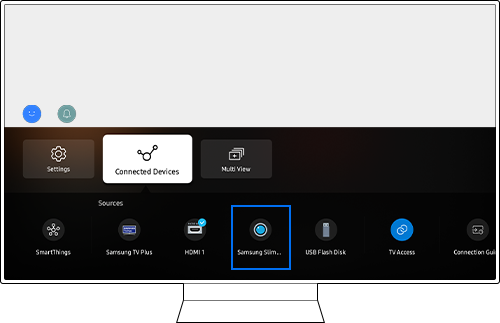
الخطوة 4. تأكد من أن الفيديو الملتقط من الكاميرا يظهر على الشاشة.
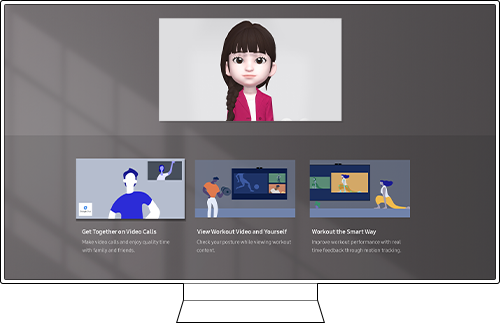
ملاحظة:
دقة الكاميرا المدعومة: 1920x1080، 30 إطارًا في الثانية (FHD)
زاوية الرؤية: 85 درجة
تحقق من اتصال الكاميرا
نظرًا لأن الكاميرا المخصصة تستخدم اتصالًا من نوع التلامس باستخدام المغناطيسات، يجب عليك التحقق من أن الكاميرا مثبّتة بشكل صحيح في الفتحة الموجودة في الجزء الخلفي من الشاشة إذا لم تظهر شاشة الكاميرا المخصصة. قم بإزالة الكاميرا، ثم حاول إعادة تثبيتها مع الضغط بلطف على نقطة الاتصال.
تحقق من إعدادات القائمة
اعتمادًا على إعدادات مصدر USB، قد يختلف المصدر الذي يمكن أن تستخدمه الكاميرا المخصصة. يرجى التحقق من إعدادات مصدر USB من قائمة الشاشة.
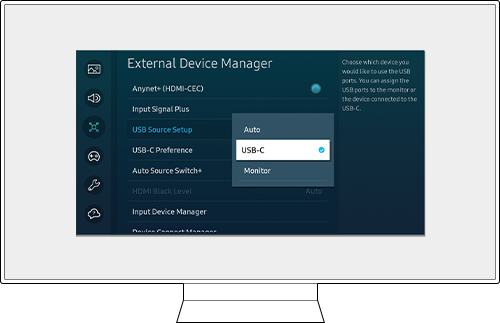
- تلقائي: استخدم كاميرا من الشاشة أو جهاز كمبيوتر متصل عبر USB-C، اعتمادًا على حالة عرض الشاشة
- USB-C: استخدم كاميرا من جهاز كمبيوتر متصل عبر USB-C.
- الشاشة: استخدم كاميرا من بعض التطبيقات على الشاشة.
تحقق من اتصال جهاز الكمبيوتر
لاستخدام كاميرا جهاز الكمبيوتر المتصل، يجب أن يكون الكمبيوتر متصلًا بالشاشة عبر USB-C.
إذا كان جهاز الكمبيوتر يدعم مخرج USB-C، فقم بالتوصيل باستخدام كابل USB-C (من نوع USB-C 3.1 Gen2 بسرعة 10 جيجابت). إذا كان الكمبيوتر متصلًا بالشاشة عبر HDMI، فقم بتوصيل كابل إضافي من نوع USB-C إلى A.
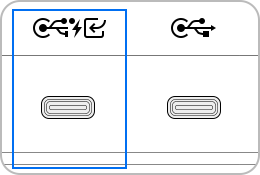
ملاحظة:
- يجب توصيل جهاز الكمبيوتر بالمنفذ الأيسر (عند النظر من الجهة الخلفية للشاشة) من بين منفذي USB-C.
تحقق من تعرف جهاز الكمبيوتر على الكاميرا
تحقق من لوحة التحكم في جهاز الكمبيوتر الذي يعمل بنظام ويندوز والمتصل عبر USB-C للتأكد من أن الكاميرا تم التعرف عليها.
لوحة التحكم > إدارة الأجهزة > أجهزة التصوير > C922 Pro Stream Webcam
إذا قمت بتشغيل تطبيق الكاميرا في ويندوز، فسيتم عرض فيديو الكاميرا.
ابدأ > بحث > إدخال "Camera" > تشغيل تطبيق الكاميرا
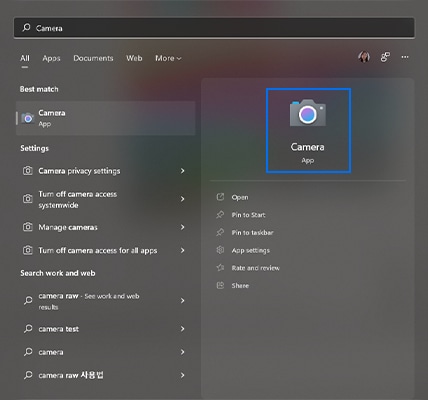
يمكنك توصيل كاميرا مخصصة واستخدامها لمكالمات الفيديو، والتدريبات المنزلية، وغيرها من الميزات الجديدة.
لا يتم دعمها في بعض التطبيقات مثل تطبيق الإنترنت (المتصفح).
الخطوة 1. اضغط على زر الصفحة الرئيسية في جهاز التحكم الذكي، ثم انتقل إلى القائمة > الأجهزة المتصلة.
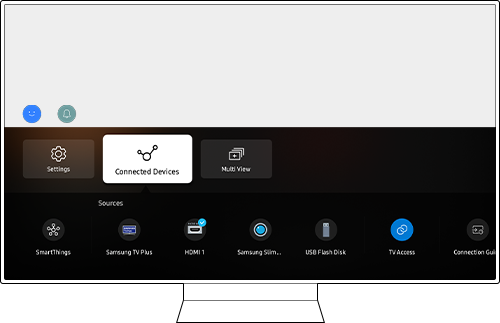
الخطوة 2. من "المصادر"، اختر "الكاميرا".
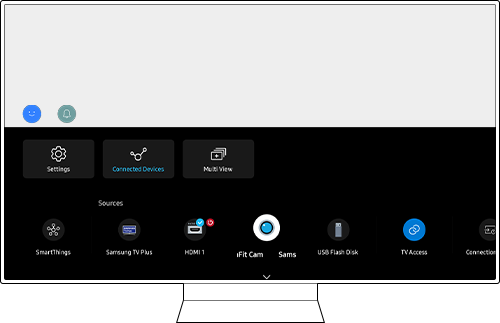
الخطوة 3. اختر من بين "التواصل عبر مكالمات الفيديو" / "مشاهدة فيديو التمرين ونفسك" / "تمرّن بطريقة ذكية".
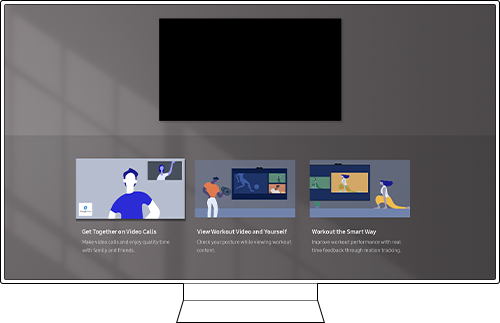
ملاحظة:
- يمكن للمستخدمين استخدام تطبيق Google Duo لإجراء مكالمات الفيديو، ويجب أن يكون كل من المستخدم الذي يجري المكالمة والمستخدم/المستخدمين الذين يستقبلون المكالمة مسجلين في Google Duo.لإجراء أو استقبال المكالمات على Duo من شاشة سامسونج الذكية، يجب أن يكون لتطبيق Duo إذن باستخدام الكاميرا والميكروفون في الشاشة.سيصل تطبيق Duo إلى الكاميرا والميكروفون فقط أثناء استخدام المستخدم للتطبيق.
- قد تختلف التطبيقات المدعومة حسب المنطقة.
للانتقال إلى "كافة الإعدادات"، اضغط على زر "الصفحة الرئيسية" لمدة ثانيتين > ثم اضغط على زر "أعلى" مرة واحدة من نافذة لوحة الأرقام الافتراضية > ثم اختر "كافة الإعدادات".
ملاحظة:
- إذا كنت تواجه مشكلة مع شاشتك الذكية من سامسونج، يجب عليك دائمًا التحقق مما إذا كانت هناك تحديثات للبرمجيات متاحة، حيث قد تحتوي هذه التحديثات على حل لمشكلتك.
- قد تختلف لقطات الشاشة والقوائم حسب طراز الجهاز وإصدار البرنامج.
- إذا كنت بحاجة إلى المزيد من المساعدة، يرجى الاتصال بمركز الدعم لدينا وسيساعدك موظفونا المتعاونون.
نشكركم على ابداء رأيكم و الملاحظات
يُرجى الإجابة عن كل الأسئلة.

















